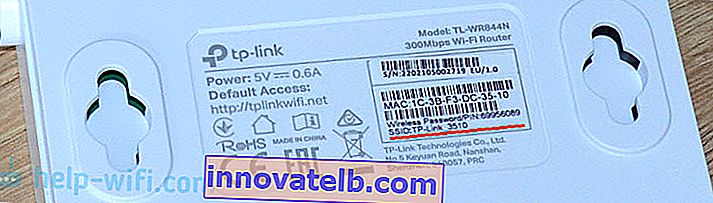TP-Link TL-WR844N - conexiune, configurare Wi-Fi, firmware, IPTV, mod de operare
Această pagină conține instrucțiuni detaliate pentru configurarea routerului TP-Link TL-WR844N (o prezentare generală a acestuia poate fi găsită aici). În plus față de setările de bază (conexiune la internet, configurarea rețelei Wi-Fi), vom lua în considerare procesul de actualizare a firmware-ului și configurarea funcțiilor suplimentare.
Vă rugăm să rețineți că acest router poate fi controlat de pe telefonul dvs. printr-o aplicație specială numită Tether. Am vorbit despre asta mai detaliat în acest articol. Prin intermediul aplicației, puteți efectua prima configurație a routerului. Vom considera procesul de configurare mai universal - prin interfața web. Care poate fi accesat printr-un browser de pe orice dispozitiv conectat la router.
Cum să vă conectați?
Mai întâi, conectați adaptorul de alimentare la TL-WR844N și conectați-l la o priză. Apoi, în portul WAN (este albastru), conectați un cablu de rețea de la furnizorul dvs. de internet sau de la un modem.

Următorul pas este să conectăm dispozitivul de la care vom efectua configurarea la router. Există două opțiuni aici:
- Conectați-vă folosind un cablu de rețea (care vine cu routerul). Această metodă este potrivită numai pentru dispozitivele cu o placă de rețea.

- Conectați-vă prin Wi-Fi. De la același laptop, telefon, tabletă, PC (cu un adaptor Wi-Fi). Pentru a face acest lucru, trebuie să deschideți setările Wi-Fi, să selectați rețeaua Wi-Fi (al cărei nume (SSID) este indicat în partea de jos a routerului) și să introduceți parola, care este, de asemenea, indicată în partea de jos a routerului (Parolă fără fir / PIN).
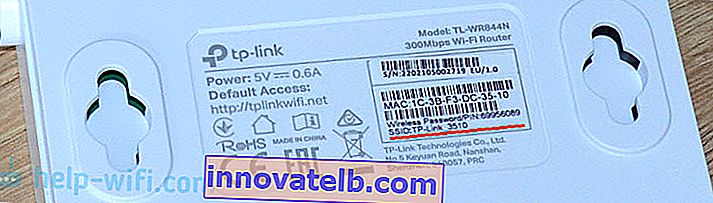
După conectarea la router, trebuie să îi deschideți setările și să setați parametrii necesari.
Configurarea TP-Link TL-WR844N
Puteți accesa setările TL-WR844N la tplinkwifi.net (este indicat pe autocolant, în fotografia de mai sus). Pentru a face acest lucru, trebuie să deschideți un browser, să introduceți adresa (sau să o copiați) și să mergeți (apăsați Enter). Pentru orice eventualitate, las un link către instrucțiuni detaliate: tplinkwifi.net - introduceți setările routerului.
Dacă routerul se află la setările din fabrică, atunci vă va cere imediat să setați (specificați de două ori) o parolă de administrator. Această parolă trebuie amintită, deoarece pe viitor va trebui introdusă la introducerea setărilor routerului.

În mod implicit, Expertul de configurare rapidă se deschide imediat, permițându-vă să efectuați o configurare ghidată. Puteți sări peste acesta făcând clic pe butonul „Omite” și setați setările în secțiuni separate ale interfeței web. De obicei folosesc expertul de configurare rapidă. În primul pas, el vă cere să vă alegeți fusul orar.

Următoarele sunt cele mai importante setări. Trebuie să selectați tipul de conexiune pe care îl utilizează furnizorul dvs. de internet. Am acest „IP dinamic”. Acesta este singurul tip de conexiune, după selectarea căruia nu trebuie să introduceți nicio setare. Dacă aveți PPPoE, va trebui să vă înregistrați un nume de utilizator și o parolă. Dacă PPTP sau L2TP, atunci trebuie să specificați adresa serverului.
Puteți afla tipul de conexiune și parametrii necesari pentru setare fie de la suportul furnizorului de internet, fie căutați în acordul privind conexiunea la Internet.

Dacă selectați „IP dinamic”, routerul va oferi clonarea adresei MAC. Dacă ISP-ul dvs. nu se leagă de adresa MAC, atunci nu trebuie schimbat nimic, pur și simplu continuați cu configurarea.

Următorul pas este configurarea Wi-Fi. Trebuie să veniți și să setați un nume de rețea (SSID) și o parolă care va trebui introdusă pe dispozitive atunci când vă conectați la rețeaua dvs. Wi-Fi.

Salvăm setările.

În timpul procesului de salvare, va apărea o fereastră care vă solicită să vă reconectați dispozitivele la rețeaua Wi-Fi (cu un nume și o parolă noi). Ne conectăm și confirmăm acest lucru în interfața web.

După aceea, faceți clic pe butonul „Finish” și intrați în interfața web a routerului.

Există 4 secțiuni aici: „Harta rețelei” - o hartă a rețelei. Unde sunt afișate informații despre router, conexiunea la internet și dispozitivele conectate (clienți). „Internet” - setări rapide pentru conectarea la Internet. Dacă nu există o conexiune la internet prin intermediul routerului, este afișată o eroare pe harta de rețea, atunci în această secțiune puteți modifica setările pentru conectarea la furnizor. „Wireless” - setări de rețea Wi-Fi. Puteți schimba numele sau parola rețelei. „Avansat” - setări avansate.
Mod de operare (repetor, punct de acces, WISP) pe TL-WR844N
Deoarece este un router multi-mod, are 4 moduri de funcționare: Router, Punct de acces, Range Extender (Repeater) și WISP. Am vorbit despre ele în recenzie (link-ul este la începutul articolului).
Puteți schimba modul de operare în secțiunea „Avansat” - „Mod de operare”.

Doar selectați modul dorit și salvați setările. O diagramă de conexiune este afișată lângă fiecare mod, ceea ce este foarte convenabil.
Setare IPTV / VLAN
TP-Link TL-WR844N acceptă IPTV. Există toate setările necesare. Acestea se află în secțiunea „Avansat” - „Rețea” - „IPTV / VLAN”. Puteți, de exemplu, să configurați în modul bridge. Selectați unul sau mai multe porturi LAN pentru conectarea unui set-top box IPTV.

Sau înregistrați ID-ul VLAN. Am scris deja mai detaliat despre configurarea IPTV pe routerele TP-Link.
Schimbați parola de administrator
O parolă este setată pentru a proteja panoul de control al routerului. L-am instalat chiar de la început, când tocmai am intrat în setările routerului. Dacă trebuie să o modificați, o puteți face în secțiunea „Avansat” - „Sistem” - „Administrare”. Trebuie să specificați parola veche și cea nouă de două ori. Apoi salvați setările.

Dacă v-ați uitat parola și nu aveți acces la setări, atunci există o singură ieșire - resetați setările. Pentru aceasta, țineți apăsat butonul „WPS / Reset” timp de 8-10 secunde. După aceea, routerul va fi ca nou.
Firmware TL-WR844N
Puteți actualiza software-ul pe routerul TP-Link TL-WR844N în secțiunea „Avansat” - „Sistem” - „Actualizare firmware”.
Pentru a actualiza software-ul, conectați-vă la router utilizând un cablu de rețea. Nu se recomandă actualizarea prin Wi-Fi.Dar mai întâi trebuie să descărcați firmware-ul de pe site-ul web TP-Link. În mod special pentru acest model, versiunea hardware și pentru regiune. Toate aceste informații se află pe un autocolant de pe partea de jos a routerului. De exemplu, am un dispozitiv pentru regiunea UE (Europa).
După cum sa dovedit, site-ul web TP-Link nu are încă un firmware nou pentru acest router (în momentul scrierii acestui articol). Din motivul că este încă nou, tocmai a fost pus în vânzare.
Trebuie doar să descărcați fișierul firmware de pe site (când apare acolo), să-l selectați în setările routerului (în secțiunea „Firmware Upgrade”) și să faceți clic pe butonul „UPGRADE”.

Așteptați până când procesul de actualizare se finalizează și routerul repornește. În timpul actualizării, nu deconectați cablul, nu închideți fila din browser, nu deconectați routerul!
În comentariile la acest articol, puteți lăsa întrebări legate de TP-Link TL-WR844N. Poate că nu puteți configura routerul, Internetul nu funcționează sau vreo altă problemă.